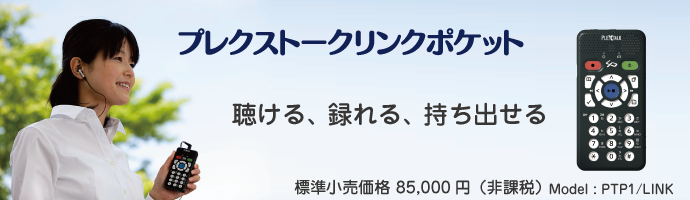
よくある質問
質問一覧
1.PTP1との相違点について
2.サピエ図書館について
- 2-1.「サピエ」とは何ですか?
- 2-2.「DAISY オンライン」とは何ですか?
- 2-3.「サピエの提供するDAISYオンラインサービス」とは何ですか?
- 2-4.サピエの「DAISYオンラインサービス」では、具体的にどのようなことができますか?
- 2-5.サピエ図書館のユーザーIDとパスワードは、どのようにして入手できますか?
- 2-6.図書検索などの文字入力はどのように行いますか? また、カタカナや漢字は入力できますか?
- 2-7.「ネット閲覧室」とは何ですか?
- 2-8.ネット閲覧室の「新着リスト」と「閲覧リスト」の相違は何ですか?
- 2-9.閲覧リストに登録できるタイトル数に上限はありますか?
- 2-10.雑誌の定期配信に登録できる数に上限はありますか?
- 2-11.サピエからの「お知らせ」とは何ですか?
- 2-12.「試し読み」とは何ですか?通常の再生とは何が異なるのですか?
- 2-13.ジャンルを選んで検索する際の「ジャンル」にはどのようなものがありますか?
- 2-14.1冊の図書のダウンロードには、どのぐらいの時間がかかりますか?
- 2-15.一度に複数図書のダウンロードができますか?
- 2-16.サピエからダウンロードした「テキストDAISY」形式の図書は再生できますか?
3.ネットワークについて
- 3-1.対応する無線LANの規格は何ですか?
- 3-2.AOSSやWPSなどの無線接続機能に対応しますか?
- 3-3.無線LANの設定では、どのような項目を変更できますか?
- 3-4.シナノケンシでインターネット契約の取次ぎは行っていますか?
- 3-5.PTP1/LINKをインターネットに接続する方法は?
- 3-6.有線LANで接続できますか?
- 3-7.PLEXTALK Transferとは何ですか?
- 3-8.ホテルや駅、空港、飲食店などの公衆無線LANを利用してサピエ図書館に接続できますか?
- 3-9.ストリーミングとダウンロードは、何が違いますか?
- 3-10.すでに別の無線親機を所有して利用している場合、どのように接続すればよいでしょうか?
- 3-11.サピエ図書館を利用するためには、インターネットはどのくらいの速度のものが必要でしょうか?
- 3-12.サピエ図書館以外にも、ホームページのようなインターネット上の情報を閲覧できますか?
4.移動・検索について
- 4-1.図書の先頭、最後への移動方法を教えてください。
- 4-2.ページ番号を指定しての移動方法を教えてください。
- 4-3.フレーズによる移動方法を教えてください。
- 4-4.タイトルの変更方法を教えてください。
- 4-5.タイトル番号を指定しての直接移動はできますか?
- 4-6.テキストファイルはどのような単位で移動できますか?
- 4-7.音楽はどのような単位で移動できますか?
- 4-8.「フォルダ選択」による移動とは何ですか?
- 4-9.音楽の再生範囲とは何ですか?
- 4-10.「履歴タイトル」と「最近追加したタイトル」とは何ですか?
- 4-11.「パーセント移動」とは何ですか?
- 4-12.時間による移動はできますか?
5.再生について
- 5-1.スピーカーは内蔵されていますか?
- 5-2.どのようなDAISY図書の再生ができますか?
- 5-3.どのような音楽ファイルの再生ができますか?
- 5-4.テキストファイルの再生ができますか?
- 5-5.再生スピードの変更ができますか?
- 5-6.トーン(音質)の変更ができますか?
- 5-7.音声ガイドの音量を変更できますか?
- 5-8.テキスト読み上げ音声は、何を使用できますか?
- 5-9.ストリーミング再生とは何ですか?内蔵メモリーやSDカード内の図書を再生するのと何が異なるのでしょうか?
- 5-10.市販のイヤホンやヘッドホンは使えますか?
6.録音について
- 6-1.録音で自動音量調整ができますか?
- 6-2.録音方式で、上書き録音や挿入録音はできますか?
- 6-3.どのような録音ができますか?
- 6-4.録音モードとは?
- 6-5.どのようなメディアに録音ができますか?
- 6-6.SDカードや内蔵メモリへの録音可能時間の目安を教えてください。
- 6-7.録音中のモニター出力をオンオフできますか?
- 6-8.録音中の音量確認とはどのような機能ですか?
- 6-9.録音可能時間を確認する方法を教えてください。
- 6-10.録音キーを押したところ、DAISY編集モードに入らず、録音を開始できないのですが?
7.バックアップについて
- 7-1.PTR1やPTR2とUSB接続して、バックアップ(データの転送)はできますか?
- 7-2.外付けCDドライブやカードリーダーとUSB接続して、バックアップ(データの転送)はできますか?
- 7-3.バックアップに要する時間を教えてください。
- 7-4.パソコンを使用してのバックアップ(データの転送)はできますか?
- 7-5.複数のタイトルを一度にバックアップできますか?
8.パソコンでの応用
- 8-1.パソコンにUSB接続して利用できますか?
- 8-2.パソコンとUSB接続してデータを転送する方法を教えてください。
- 8-3.パソコンとUSB接続して、内蔵メモリとSDカードを同時にリムーバブルディスクとして認識させることはできますか?
9.SDカードについて
10.マイクについて
11.バッテリーについて
- 11-1.バッテリーの充電にかかる時間と、バッテリー駆動時間を教えてください。
- 11-2.バッテリーはどこで購入できますか?
- 11-3.パソコンからの充電はできますか?
- 11-4.バッテリー残量の確認方法を教えてください。
- 11-5.バッテリーの消耗具合を確認する方法を教えてください。
12.その他の機能について
質問と回答
1.PTP1との相違点について
1-1.プレクストークリンクポケットとPTP1は、どんな点がちがうのでしょうか?
主な相違は以下の4点になります。
1. リンクポケットは、インターネットに接続し、サピエ図書館のデイジー図書の再生やダウンロードができます。
2. リンクポケットには7GBの内蔵メモリが搭載されます。
3. リンクポケットには高音質なテキスト読み上げ音声(音声合成エンジン)が搭載されます。
4. リンクポケットには無線親機と外付けCDドライブが同梱されます。
<外観上の相違点>
・大きさ・形状は同一ですが、触って識別できるように、リンクポケット本体背面の上半分の中央付近に、アルファベットのLとPを組み合わせたロゴマークの凹凸が付けられています。
・リンクポケットには、録音キーと電源キーの中間に、ロゴマークが印字されています。
・リンクポケットには、テンキー部にひらがな(あかさたなはまやらわ)やアルファベットが印字されています。
<機能上の相違点>
・リンクポケットでは、タイトルキーによるメディア切り替えで「内蔵メモリ」、「ネット閲覧室」、「お知らせ」が選択できます。 「ネット閲覧室」と「お知らせ」は、サピエ図書館のDAISYオンラインサービスを利用するときに使用します。
・リンクポケットでは、メニューで「オンラインサービス」、「ポッドキャスト」、「ネット閲覧室」が選択できます。 「オンラインサービス」と「ネット閲覧室」は、サピエ図書館のDAISYオンラインサービスを利用するときに使用します。
・リンクポケットでは、ネットワーク接続を利用した、ウェブラジオ、ポッドキャスト、ネットワークフォルダ機能が利用できます。
・リンクポケットで録音や編集を行う際には、「DAISY編集モード」に入る必要があります。
・PTP1(バージョン5)で「スリープモード」と呼ばれている状態が、リンクポケットでは「電源オフ」という名称になります。
・PTP1(バージョン5)では、スリープモード中に、ヘッドホンや外付けマイクが挿入されたり、DCジャックが接続されても、スリープモードから抜けることはありませんが、リンクポケットでは、電源オフ中に、ヘッドホンや外付けマイクが挿入されたり、DCジャックが接続されると、電源オフの状態から抜けます。
・PTP1(バージョン5)では、「履歴タイトル」や「最近追加したタイトル」を、カテゴリーごとに最新の10個までを記憶しますが、リンクポケットでは、「履歴タイトル」や「最近追加したタイトル」を、カテゴリーごとに最新の50個までを記憶します。
・PTP1(バージョン5)では、音楽の再生範囲で「全ての音楽」と「フォルダ選択」を選んでいる際には、 しおりを付けられませんが、リンクポケットでは、音楽の再生範囲で「全ての音楽」と「フォルダ選択」を選んでいる際にもしおりを付けられます。
・リンクポケットでは、テキストファイルの移動単位で「文字」が選べます。
2.サピエ図書館について
2-1.「サピエ」とは何ですか?
「サピエ」は、視覚障害者を始め、目で文字を読むことが困難な方々に対して、さまざまな情報を点字や音声データで提供するネットワークです。
視覚障害者情報総合ネットワーク「サピエ」のホームページはこちら
ゲストページ 「サピエとは?」(外部サイト)
https://www.sapie.or.jp/contents/what_is_sapie/
2-2.「DAISY オンライン」とは何ですか?
「DAISY オンライン」とは、インターネットを経由してデイジー 図書などを利用するシステムを表します。 「DAISY オンライン」を提供する団体は、ユーザーに対してデイジー図書の提供や関連情報の配信などを行います。このようなサービスを「オンラインサービス」と呼び ます。オンラインサービスの内容は、オンラインサービス提供団体ごとに異なります。
2-3.「サピエの提供するDAISYオンラインサービス」とは何ですか?
パソコンを使わなくてもインターネットへの接続環境があれば、従来のDAISY再生機を使用するのとほぼ同様の操作性で、ご自身で図書等を検索して再生したり、予め登録しておいた雑誌の定期配信サービスを受けることができるなど、便利にお使いいただくことができるデイジー図書のオンライン配信サービスです。
またご自身で図書を検索することが困難な場合は、利用登録している点字図書館等のサピエ会員施設職員に検索、登録を依頼することもできます。
2-4.サピエの「DAISYオンラインサービス」では、具体的にどのようなことができますか?
以下のことが可能です。
・図書を検索して聴く
・雑誌を検索して聴く
・定期配信された雑誌を聴く
・お知らせを聴く
図書を検索して聴く際には、新着の図書を検索したり、人気のある本を検索したり、ジャンルを選んで検索したり、文字を入力して検索することができます。
雑誌を検索して聴く際には、新着の雑誌を検索したり、月刊誌、週刊誌などに分類して表示させたり、雑誌名で検索することができます。
定期配信された雑誌を聴く際には、あらかじめ聴きたい雑誌を登録しておくことで、定期的に配信されてくるように設定しておくことができます。
お知らせでは、サピエ事務局からのお知らせなどが聴けます。
2-5.サピエ図書館のユーザーIDとパスワードは、どのようにして入手できますか?
最寄りの点字図書館などの情報提供施設にお問い合わせください。
2-6.図書検索などの文字入力はどのように行いますか? また、カタカナや漢字は入力できますか?
携帯電話のように、テンキーを利用して入力できます。入力できるのは、ひらがな、アルファベット、数字、記号です。カタカナや漢字の入力はできません。
2-7.「ネット閲覧室」とは何ですか?
「ネット閲覧室」とは、検索した図書や雑誌などのタイトルを登録し、再生することができる私書箱のようなものです。 そこには、実際の図書データが存在するのではなく、それぞれの図書固有のID情報が記録されています。
2-8.ネット閲覧室の「新着リスト」と「閲覧リスト」の相違は何ですか?
「ネット閲覧室」では、タイトルの登録方法によって「新着リスト」と「閲覧リスト」に振り分けられます。
「新着リスト」には、定期配信で届いた雑誌や、施設に依頼して配信された図書等が登録されます。
「閲覧リスト」には、オンラインサービスからご自身で検索して登録したタイトルや、「新着リスト」内の図書を再生したものが自動的に登録されます。
2-9.閲覧リストに登録できるタイトル数に上限はありますか?
あります。30タイトルです。
不要なタイトルを削除すれば、登録できるようになります。
2-10.雑誌の定期配信に登録できる数に上限はありますか?
あります。30誌です。
不要な雑誌を削除すれば、登録できるようになります。
2-11.サピエからの「お知らせ」とは何ですか?
サピエからの緊急のお知らせ、サピエ事務局からのお知らせ、サピエ図書館からのお知らせなどを聴くことができます。
なお緊急のお知らせがある場合には、オンラインサービスメニュー開始時に通知があります。
2-12.「試し読み」とは何ですか?通常の再生とは何が異なるのですか?
検索したタイトルをネット閲覧室に登録する前に、お試しで読んでみるための機能です。ストリーミングで再生されます。
早送り、巻き戻し、見出し移動、ページ移動などが可能ですが、 しおりを付けたり、ダウンロードすることはできません。
2-13.ジャンルを選んで検索する際の「ジャンル」にはどのようなものがありますか?
文学、歴史など、ジャンル別に図書を検索することができます。それらのジャンルはさらに細かいジャンルに分かれています。たとえば「文学」の場合、「推理小説」「時代・歴史小説」「恋愛小説」などの細かいジャンルに分かれています。
2-14.1冊の図書のダウンロードには、どのぐらいの時間がかかりますか?
無線LAN使用時の転送レートは、環境によっても異なりますが、約2.5Mbps(メガビット/秒)になります。よって100MB(メガバイト)の図書のダウンロードに要する時間は約5分、200MB(メガバイト)の図書のダウンロードに要する時間は約10分です。インターネットの混み具合などによっては、転送レートが下がり、ダウンロードに要する時間が長くなることがあります。
2-15.一度に複数図書のダウンロードができますか?
連続して複数図書のダウンロードを実行することができます。 実行した順番に、ダウンロードが行われます。 この場合、ダウンロードにかかる時間が長くなりますのでご注意ください。
2-16.サピエからダウンロードした「テキストDAISY」形式の図書は再生できますか?
再生できます。
3.ネットワークについて
3-1.対応する無線LANの規格は何ですか?
無線LAN規格「IEEE802.11 b/g」に対応します。周波数帯は2.4GHzになります。
「IEEE802.11n」や「IEEE802.11a」では接続することができませんので、ご注意ください。
3-2.AOSSやWPSなどの無線接続機能に対応しますか?
対応していません。
3-3.無線LANの設定では、どのような項目を変更できますか?
ワイヤレスネットワーク接続設定内では、以下の項目の変更が可能です。
・ワイヤレスネットワーク名(SSID)
・セキュリティモード(セキュリティなし、WEP、WPA PSK TKIP、WPA PSK AES、WPA2 PSK AESより選択)
・パスワード
・ステルス設定(ON、OFFから選択)
・IPアドレスの自動取得の設定(有効、無効から選択)
(無効の場合には、IPアドレス、サブネットマスク、デフォルトゲートウェイ、DNS、セカンダリDNSを設定)
・プロキシサーバーの使用(使用する、使用しないから選択)
(使用する場合には、アドレス、ポート番号を設定)
なお工場出荷時のワイヤレスネットワーク接続設定は以下のものです。
・ワイヤレスネットワーク名:付属の無線親機のSSID
・セキュリティモード:WPA2 PSK AES
・パスワード:付属の無線親機のKEY
・ステルス設定:オフ
・IPアドレスの自動取得の設定:有効
・プロキシサーバーの使用:使用しない
3-4.シナノケンシでインターネット契約の取次ぎは行っていますか?
行っていません。ご自身でインターネット接続業者へお問い合わせください。 インターネット接続業者には、電話会社、インターネットサービスプロバイダ、ケーブルテレビなどがあります。 家電量販店、ご利用の電話会社、インターネットサービスプロバイダ、ケーブルテレビ会社などにご相談ください。
3-5.PTP1/LINKをインターネットに接続する方法は?
付属の無線親機を、ご自宅のインターネット環境で使用しているルーターやADSLモデムとケーブルで接続します。 無線親機とPTP1/LINKとは、工場出荷時に無線通信の設定が済んでいますので、このままインターネットに接続できる状態となります。
ご自宅にインターネット環境がない場合には、ご自身でインターネット接続業者とご契約をお願いします。 インターネット接続業者には、電話会社、インターネットサービスプロバイダ、ケーブルテレビなどがあります。家電量販店、ご利用の電話会社、インターネットサービスプロバイダ、ケーブルテレビ会社などにご相談ください。
3-6.有線LANで接続できますか?
接続できません。無線LANのみになります。
3-7.PLEXTALK Transferとは何ですか?
PLEXTALK Transferとは、PTP1/LINKのネットワーク機能を支援するためのパソコン用ソフトウェアで、以下を行うことができます。
1. ポッドキャスト番組を登録する。
2. ウェブラジオ番組を登録する。
3. ネットワーク設定ファイルを作成する。
ネットワーク設定ファイルには、ワイヤレスLANやネットワークフォルダの設定内容を保存できます。 そこで作成された設定用ファイルを、PTP1/LINKで読み込むことが可能です。
詳しくは、PLEXTALK Transfer のページをご覧ください。PLEXTALK Transfer のページはこちら
3-8.ホテルや駅、空港、飲食店などの公衆無線LANを利用してサピエ図書館に接続できますか?
PTP1/LINKは、公衆無線LANを利用することができません。
公衆無線LANのほとんどは、そのサービスのホームページでパスワードなどを入力する必要がありますが、PTP1/LINKは、ホームページにアクセスできませんので、パスワードなどの入力ができないためです。 外出先でサピエ図書館のデイジー図書を聞きたい場合には、あらかじめご自宅のインターネット環境に接続し、サピエ図書館から図書をダウンロードしておく必要があります。
3-9.ストリーミングとダウンロードは、何が違いますか?
ストリーミングは、聞きたい図書をすぐに聞くことができます。ただしご自宅などでインターネットに常時接続している必要があります。
ダウンロードは、デイジー図書をPTP1/LINKに保存しますので、時間がかかります。そのかわり、いったんダウンロードしてしまうと、図書はPTP1/LINKの内蔵メモリまたはSDカードに保存されていますので、外出などインターネットに接続していない状態でもその図書を聞くことができます。
3-10.すでに別の無線親機を所有して利用している場合、どのように接続すればよいでしょうか?
以下の方法が最も簡単に接続できます。
1. 付属の無線親機のルータースイッチを「OFF」側に切り替えます。
2. 所有の無線親機のLANポートと、付属の無線親機のInternetポートをLANケーブルで接続します。
この方法とは別に、手動でPTP1/LINKのネットワーク接続設定を変更する方法を以下にご説明します。
まず、ご利用される無線親機に関して、以下の3つの項目を確認して控えておきます。
(1) ワイヤレスネットワーク名(SSID)
無線親機本体にシールで貼られていたり、同梱のカードに記載されていたりする場合が多いです。
PTP1/LINKの「利用できるワイヤレスネットワーク」の機能により、探し出すこともできます。
(2) セキュリティモード(PTP1/LINKでは、セキュリティなし、WEP、WPA PSK TKIP、WPA PSK AES、WPA2 PSK AESより選択できます)
無線親機本体にシールで貼られている場合が多いです。
最近のものであれば「WPA2 PSK AES」に対応しているものがほとんどです。
(3) パスワード(暗号化キー)
無線親機本体にシールで貼られていたり、同梱のカードに記載されていたりする場合が多いです。
次に、PTP1/LINKによるネットワークの接続設定の操作手順を以下に示します。
1. PTP1/LINKの管理メニュー内の「ネットワーク設定」を実行します。(メニューキー、左キー2回、下キー、左キー4回、下キーの順に押します。)
2. ネットワーク設定内の「ワイヤレスネットワーク接続設定」を実行します。(右キーを4回、下キーを1回押します。)
3. 「利用できるワイヤレスネットワーク」を実行します。(下キーを1回押します。)
4. 左または右キーを何回か押して、該当するSSIDを選びます。
5. SSIDを選んだら、下キーを押します。
6. 「セキュリティモードの選択」とガイドされたら、左または右キーで、「WPA2 PSK AES」などを選んで下キーを押します。
7. 「パスワードの入力」とガイドされたら、パスワード(暗号化キー)の文字列を、10キーやしおりキーを使用して入力します。
しおりキーを押すことで、入力する文字の種類の変更ができます。ABC入力、数字入力、記号一覧の順に切り替わります。
ABC入力時には、2キーで「ABC」、3キーで「DEF」、4キーで「GHI」、5キーで「JKL」、6キーで「MNO」、7キーで「PQRS」、8キーで「TUV」、9キーで「WXYZ」を入力できます。
入力した文字を削除するには、アスタリスクキーを押します。
入力した文字を確認するには、再生停止キーを押します。
入力したパスワードで決定する際には、下キーを押します。
8. ステルス設定は、通常の場合には「オフ」を選んで、下キーを押します。
9. IPアドレスの自動取得の設定は、通常の場合には「有効」を選んで、下キーを押します。
10. プロキシサーバーの使用は、通常の場合には「使用しない」を選んで、下キーを押します。
以上の操作でうまくいけば、ワイヤレスネットワークに接続できます。
3-11.サピエ図書館を利用するためには、インターネットはどのくらいの速度のものが必要でしょうか?
サピエ図書館の音声デイジー図書を利用する場合には、ブロードバンドと呼ばれる高速通信サービスをご利用ください。 旧来のモデムを使ったダイヤルアップ回線は低速のため、音声デイジー図書を利用するには不十分ですので、ブロードバンド回線に切り替えてください。
3-12.サピエ図書館以外にも、ホームページのようなインターネット上の情報を閲覧できますか?
PTP1/LINKでは、インターネット上のホームページなどを閲覧することはできません。
4.移動・検索について
4-1.図書の先頭、最後への移動方法を教えてください。
図書の先頭に移動する手順です。
1. 移動キーを2回押して、見出しで移動できる状態にします。
2. 再生キーまたは#キーを押すと、図書の先頭に移動します。
図書の最後に移動する手順です。
1. 移動キーを2回押して、見出しで移動できる状態にします。
2. 0キーを押してから、再生キーまたは#キーを押すと、図書の最後に移動します。
4-2.ページ番号を指定しての移動方法を教えてください。
ページ番号を指定して移動する手順です。
1. 移動キーを1回押して、ページで移動できる状態にします。
2. ページ番号を数字キーで入力します。
3. 再生キーまたは#キーを押すと、指定したページに移動します。
4-3.フレーズによる移動方法を教えてください。
「フレーズ」という音声ガイドが出るまで、下キーか上キーを押します。
その後、右キーで次のフレーズに、左キーで前のフレーズに移動できます。
4-4.タイトルの変更方法を教えてください。
「メニューキー」の下側に配置されている「タイトルキー」を1回押します。すると現在選択されているタイトルがガイドされます。
その後、右キーで次のタイトルに、左キーで前のタイトルに移動できます。
再生キーを押すと、選択したタイトルが再生されます。
4-5.タイトル番号を指定しての直接移動はできますか?
できます。
例えば、DAISY図書の7タイトル目に直接移動する手順を以下に示します。
1. タイトルキーを何回か押して、「SDカード」を選択します。
2. 上キーを何回か押して、「カテゴリー選択」を選択します。
3. 右キーまたは左キーを押して、「DAISY図書」を選択します。
4. 移動キーを何回か押して、「全タイトル一覧」を選択します。
5. 数字の7キーを押し、再生・停止キーか#キーを押します。
6. 7番目の図書が選択されます。
4-6.テキストファイルはどのような単位で移動できますか?
「段落」、「文」、「40行」、「1行」、「文字」による移動ができます。
・「段落」とは、空白の行で区切られた部分です。
・「文」とは、句点「。」、疑問符「?」、感嘆符「!」で区切られた一文です。
・「1行」は1行ずつ、「40行」は40行ずつ移動できます。
・「文字」は、1文字ずつ移動できます。
・HTML形式の場合は、「レベル」による移動もできます。
操作手順は、上キーまたは下キーで移動単位を選択し、左キーまたは右キーで、前後に移動できます。
4-7.音楽はどのような単位で移動できますか?
「アルバム」、「トラック」、「10分」、「30秒」による移動ができます。
操作手順は、上キーまたは下キーで移動単位を選択し、左キーまたは右キーで、前後に移動できます。
4-8.「フォルダ選択」による移動とは何ですか?
タイトルキーを押して内蔵メモリかSDカードを選択した後、上キーを押すと、「フォルダ選択」とガイドします。その後、右キーと左キーでフォルダ単位による移動ができます。
例えば、内蔵メモリやSDカードに録音したタイトルは、「PlexRecording」というフォルダ内に作られます。 また、他のUSB機器から内蔵メモリやSDカードにバックアップしたタイトルは、「PlexBackUp」というフォルダ内にコピーされます。 またサピエ図書館からダウンロードしたタイトルは、「PlexBookShelf」フォルダ内の「サピエ」フォルダ内の「図書」フォルダ内に保存されます。
まずは「フォルダ選択」で、「PlexRecording」や「PlexBackUp」や「図書」といったフォルダ単位で移動してから、次に下キーを押して、「タイトル選択」に変更後、左右キーで前後のタイトルへ移動します。そうすることで、目的のタイトルに素早く移動できます。
4-9.音楽の再生範囲とは何ですか?
音楽の再生範囲には、以下の4つのものがあり、変更して再生することができます。
1. 全ての音楽: メディア内にある全ての音楽ファイルが再生されます。
2. フォルダ選択: 選択したフォルダ内にある音楽ファイルのみが再生されます。
3. タイトル選択: 選択したタイトル(アルバム)内にある音楽ファイルのみが再生されます。
4. ファイル選択: 選択した音楽ファイルのみが再生されます。
4-10.「履歴タイトル」と「最近追加したタイトル」とは何ですか?
「履歴タイトル」では、最近聴いたタイトルの順番に移動できます。 また「最近追加したタイトル」では、最近メディアに追加した(記録した)タイトルの順番に移動できます。 いずれもカテゴリーごとに最新の50個まで記憶します。
「履歴タイトル」で移動する手順を以下に示します。
1. タイトルキーを1回押します。
2. 移動キーを何回か押して、「履歴タイトル」を選択します。
3. 上下キーおよび左右キーでタイトルを選択します。 またはテンキーで番号を入力し、再生・停止キーを押すと、番号を指定したタイトルを選択することができます。
4. もう一度、再生停止キーを押すと、選択したタイトルの再生が始まります。
「最近追加したタイトル」で移動する手順を以下に示します。
1. タイトルキーを1回押します。
2. 移動キーを何回か押して、「最近追加したタイトル」を選択します。
3. 上下キーおよび左右キーでタイトルを選択します。 またはテンキーで番号を入力し、再生・停止キーを押すと、番号を指定したタイトルを選択することができます。
4. もう一度、再生停止キーを押すと、選択したタイトルの再生が始まります。
4-11.「パーセント移動」とは何ですか?
「パーセント移動」では、DAISY図書とテキストファイルに対して、位置をパーセントで指定して移動することができます。
DAISY図書の50パーセントの位置に移動する手順を以下に示します。
1. 移動キーを3回押します。
2. 「移動先の位置をパーセントで入力」というガイドが出たら、5キー、0キー、#キーの順番に押します。
3. 50パーセント経過した位置から再生が開始します。
テキストファイルの50パーセントの位置に移動する手順を以下に示します。
1. 移動キーを1回押します。
2. 「移動先の位置をパーセントで入力」というガイドが出たら、5キー、0キー、#キーの順番に押します。
3. 50パーセント経過した位置から再生が開始します。
4-12.時間による移動はできますか?
左右キーの長押しによる時間移動の他、「10分」と「30秒」単位による移動ができます。
DAISY図書を10分単位で移動する手順を以下に示します。
1. 上キーまたは下キーを何回か押して、「10分」を選択します。
2. 右キーを押すたびに、10分ずつ先に移動します。
3. 左キーを押すたびに、10分ずつ戻ります。
音楽を30秒単位で移動する手順を以下に示します。
1. 上キーまたは下キーを何回か押して、「30秒」を選択します。
2. 右キーを押すたびに、30秒ずつ先に移動します。
3. 左キーを押すたびに、30秒ずつ戻ります。
5.再生について
5-1.スピーカーは内蔵されていますか?
内蔵されています。モノラルで、出力は150mWとなっています。
5-2.どのようなDAISY図書の再生ができますか?
DAISY2.0、DAISY2.02、ANSI/NISO Z39.86/DAISY3.0規格準拠のDAISY図書の再生が可能です。また音声形式のDAISY図書に加えて、テキスト形式のDAISY図書の再生にも対応しています。
5-3.どのような音楽ファイルの再生ができますか?
MP3、WAVE(PCM)、WMA(Windows Media Audio)、Ogg Vorbis、AMR-WB+に対応しています。 AMR-WB+とは、一部の携帯電話の音楽配信に利用されているものです。
(ご注意)
・著作権保護されたWMAは再生できません。
・CDに記録されたWMAは再生できません。
5-4.テキストファイルの再生ができますか?
テキストファイルを、合成音声で再生できます。
テキスト形式、HTML形式、マイクロソフト社のWord形式(.doc、.docx)に対応しています。
(ご注意)
・読み上げ可能なテキストファイルのサイズは最大6MBです。
・CDに記録されたWord形式ファイルは再生できません。
・Word形式の「docx」ファイルは、記録メディア(SDカードやUSBメモリ)が書き込み不可となっている場合には再生できません。 また書き込み可となっていても、空き容量が不足している場合には再生できません。
5-5.再生スピードの変更ができますか?
できます。
再生スピードは、0.5倍速(-2)から3倍速(+8)まで、11段階で調整できます。
| レベル | 倍速 |
|---|---|
| -2 | 0.5倍速 |
| -1 | 0.75倍速 |
| 標準 | 1倍速 |
| +1 | 1.25倍速 |
| +2 | 1.5倍速 |
| +3 | 1.75倍速 |
| +4 | 2倍速 |
| +5 | 2.25倍速 |
| +6 | 2.5倍速 |
| +7 | 2.75倍速 |
| +8 | 3倍速 |
変更方法は、まず「1」キーを押します。すると、「スピード」というガイドが出ますので、その後、上キーまたは下キーで再生スピードを上げ下げします。
またDAISY図書や音楽、テキストの再生とは連動せずに、 ガイドスピードのみを変更することができます。 変更方法は、「1」キーを4回押します。すると、「ガイドスピード」というガイドが出ますので、その後、上・下キーでガイドスピードを上げ下げします。
スピードの設定は、DAISY図書と音楽とテキストで、個別に設定できます。
5-6.トーン(音質)の変更ができますか?
できます。
「-6」から「+6」まで13段階で調整できます。プラス方向が高音強調、マイナス方向が低音強調になります。
変更方法は、まず「1」キーを2回押します。すると、「トーン」というガイドが出ますので、その後、上・下キーでトーンを上げ下げします。
5-7.音声ガイドの音量を変更できますか?
できます。
「-5」から「+5」までの11段階で調整できます。
変更方法は、まず「1」キーを3回押します。すると、「ガイド音量」というガイドが出ますので、その後、上・下キーでガイド音量を上げ下げできます。
5-8.テキスト読み上げ音声は、何を使用できますか?
テキスト読み上げ音声は、HOYAサービス株式会社製のVoiceTextの「日本語 SAYAKA(女性)」及び「英語 JULIE(女性)」を利用できます。
管理メニューの「テキスト読み上げ音声の選択」から変更できます。
工場出荷時には、「日本語 SAYAKA」が選択されています。
5-9.ストリーミング再生とは何ですか? 内蔵メモリーやSDカード内の図書を再生するのと何が異なるのでしょうか?
ストリーミング再生では、タイトルの音声が一部分ずつネットワークで転送され、再生されます。 そのため、内蔵メモリやSDカード内の図書と比較して、再生開始や移動などに時間がかかる場合があります。
なおストリーミング再生には、インターネット接続が必要です。
5-10.市販のイヤホンやヘッドホンは使えますか?
3.5㎜ステレオミニプラグの中で3極タイプに対応しています。4極タイプ (マイク付ステレオ)には対応していません。なお2極タイプには対応していますが、モノラル出力となります。
6.録音について
6-1.録音で自動音量調整ができますか?
録音時に自動音量調整がご利用いただけます。
自動音量調整を「あり」にされた場合は、大きな音は音量を下げ、小さな音をは音量を上げて、全体的に一定になるように自動的に調整して録音されますので、会議や日常会話などには適します。ただし音楽の場合には、音の強弱がなくなってしまいますので、自動音量調整は「なし」にしていただくことをおすすめします。
6-2.録音方式で、上書き録音や挿入録音はできますか?
PTR1/PTR2/DR-1でご利用いただける上書き録音や挿入録音、パンチイン録音といった高度な録音はできません。 最後の部分への追加録音のみになります。
6-3.どのような録音ができますか?
内蔵マイク、外付けマイク(別売)、ライン入力による録音が可能です。
入力端子は、外付けマイクとラインの兼用になりますので、録音設定メニューで切り替えていただく必要があります。
6-4.録音モードとは?
録音のシーンに合わせた「録音モード」を選んでいただくことで、最適な録音をしていただけます。例えば、ラジオ放送をライン録音するには「ラジオ」を、会議をマイク録音するには「会議」を選びます。
録音モードには、標準・会議・音楽・テープ・ラジオ・カスタムの6種類があります。
「カスタム」では、お好みの設定値を選ぶことができます。
6-5.どのようなメディアに録音ができますか?
SDカードと内蔵メモリに録音できます。
またメモ録にも録音が可能です。メモ録は最大200件まで、総録音時間は30分、1件の録音可能時間は1分までです。
6-6.SDカードや内蔵メモリへの録音可能時間の目安を教えてください。
以下のような時間になります。
SDカード、1ギガバイトの場合。
PCM 44.1kHz、ステレオ:約90分。
PCM 22.05kHz、モノラル:約6時間。
MP3 256k、ステレオ:約7.5時間。
MP3 128k、ステレオ:約15時間。
MP3 64k、モノラル:約30時間。
MP3 32k、モノラル:約60時間。
SDカード、2ギガバイトの場合。
PCM 44.1kHz、ステレオ:約3時間。
PCM 22.05kHz、モノラル:約12時間。
MP3 256k、ステレオ:約15時間。
MP3 128k、ステレオ:約30時間。
MP3 64k、モノラル:約60時間。
MP3 32k、モノラル:約120時間。
SDHCカード、4ギガバイトの場合。
PCM 44.1kHz、ステレオ:約6時間。
PCM 22.05kHz、モノラル:約24時間。
MP3 256k、ステレオ:約30時間。
MP3 128k、ステレオ:約60時間。
MP3 64k、モノラル:約120時間。
MP3 32k、モノラル:約240時間。
内蔵メモリ、7ギガバイトの場合。
PCM 44.1kHz、ステレオ:約10.5時間。
PCM 22.05kHz、モノラル:約42時間。
MP3 256k、ステレオ:約52.5時間。
MP3 128k、ステレオ:約105時間。
MP3 64k、モノラル:約210時間。
MP3 32k、モノラル:約420時間。
SDHCカード、8ギガバイトの場合。
PCM 44.1kHz、ステレオ:約12時間。
PCM 22.05kHz、モノラル:約48時間。
MP3 256k、ステレオ:約60時間。
MP3 128k、ステレオ:約120時間。
MP3 64k、モノラル:約240時間。
MP3 32k、モノラル:約480時間。
SDHCカード、16ギガバイトの場合。
PCM 44.1kHz、ステレオ:約24時間。
PCM 22.05kHz、モノラル:約96時間。
MP3 256k、ステレオ:約120時間。
MP3 128k、ステレオ:約240時間。
MP3 64k、モノラル:約480時間。
MP3 32k、モノラル:約960時間。
SDHCカード、32ギガバイトの場合。
PCM 44.1kHz、ステレオ:約48時間。
PCM 22.05kHz、モノラル:約192時間。
MP3 256k、ステレオ:約240時間。
MP3 128k、ステレオ:約480時間。
MP3 64k、モノラル:約960時間。
MP3 32k、モノラル:約1920時間。
6-7.録音中のモニター出力をオンオフできますか?
録音準備中や録音中に、しおりキーを押すことで、録音中のモニター出力のオンオフを切り替えることができます。
内蔵マイクや外付けマイクによる録音中は、ヘッドホン出力からモニター出力を聴くことができますが、スピーカー出力からは聴けませんので、ご注意ください。
6-8.録音中の音量確認とはどのような機能ですか?
録音音量の大きさをガイドする機能です。
「自動音量調整なし」の場合には、「良い」、「小さい」、「大きい」の3通りのいずれかをガイドします。
「自動音量調整あり」の場合には、「自動」とガイドします。
なお録音準備中や録音中に、タイトルキーを押すことで、録音中の音量確認ガイドのあり・なしが変更できます。
6-9.録音可能時間を確認する方法を教えてください。
「録音準備中」か「録音中」か「録音ポーズ中」に5キーを押すことで音声でガイドします。
なお「録音準備中」には「録音可能時間」を、「録音中」と「録音ポーズ中」には「録音経過時間」と「録音可能時間」をガイドします。
6-10.録音キーを押したところ、DAISY編集モードに入らず、録音を開始できないのですが?
この現象は、選択されているメディアにウェブラジオのみが登録されていて、他のカテゴリーのタイトルが含まれていない場合に発生します。
この場合に録音を行うには、以下の操作をしてください。
1. タイトルキーで該当するメディア(内蔵メモリかSDカード)を選択します。
2. メディア管理メニューの「新規タイトル作成」を実行して、そのメディアに新規タイトルを作成します。 自動的にDAISY編集モードになります。
3. 録音キーを1回押すと、録音準備状態になり、もう一度録音キーを押すと、録音が開始されます。
7.バックアップについて
7-1.PTR1やPTR2とUSB接続して、バックアップ(データの転送)はできますか?
できます。ただしPTP1/LINKの内蔵メモリやSDカードから、PTR1やPTR2のCDメディアへのバックアップはできませんので、ご注意ください。
PTP1とPTR1(PTR2)を接続する手順を以下に示します。
1. PTP1/LINKに付属する短いUSBケーブルをPTP1/LINKに接続します。
2. PTR1(PTR2)に付属するUSBケーブルをPTR1(PTR2)に接続します。
3. USBケーブル同士を接続します。
なおPTR1の場合は、PTR1のCDから、PTP1/LINKの内蔵メモリかSDカードへのバックアップのみ可能です。
またPTR2の場合、以下のようなバックアップが可能です。
・PTR2のCDから、PTP1/LINKの内蔵メモリかSDカードへのバックアップ
・PTR2のCFカードからPTP1/LINKの内蔵メモリかSDカードへのバックアップ
・PTP1/LINKの内蔵メモリかSDカードからPTR2のCFカードへのバックアップ
7-2.外付けCDドライブやカードリーダーとUSB接続して、バックアップ(データの転送)はできますか?
できます。 ただしPTP1/LINKの内蔵メモリやSDカードから、外付けCDドライブのCDメディアへのバックアップはできませんので、ご注意ください。
PTP1/LINKと外付けCDドライブ(カードリーダー)を接続する手順を以下に示します。
1. PTP1/LINKに付属する短いUSBケーブルをPTP1に接続します。
2. 外付けCDドライブ(カードリーダー)に付属するUSBケーブルを外付けCDドライブ(カードリーダー)に接続します。
3. USBケーブル同士を接続します。
なお外付けCDドライブの場合は、外付けCDドライブのCDから、PTP1/LINKの内蔵メモリかSDカードへのバックアップのみ可能です。
またカードリーダーの場合、カードリーダー内のメディアからPTP1/LINKの内蔵メモリかSDカードへのバックアップと、PTP1/LINKの内蔵メモリかSDカードからカードリーダー内のメディアへのバックアップが可能です。
動作確認済みの外付けCDドライブ一覧はこちら
動作確認済みのカードリーダー一覧はこちら
なおPTR1(PTR2)はUSB1.1規格のため、バックアップにある程度の時間がかかりますが、USB2.0規格に対応した外付けCDドライブを使用すれば、PTR1(PTR2)よりもバックアップに要する時間を短縮できます。
7-3.バックアップに要する時間を教えてください。
・PTR2のDAISY図書CD(使用容量:200MB)を、PTP1/LINKのSDカードにバックアップする場合:約15分かかります。
・PTR2の音楽CD(演奏時間:50分間)を、PTP1/LINKのSDカードにバックアップする場合
音質で「PCMステレオ」を選択すると約35分、
音質で「MP3 256K ステレオ 高品質」を選択すると約50分、
音質で「MP3 256K ステレオ」を選択すると約40分、
音質で「MP3 128K ステレオ 高品質」を選択すると約55分、
音質で「MP3 128K ステレオ」を選択すると約40分かかります。
・PTR2のCFカード内のDAISY図書(使用容量:200MB)を、PTP1/LINKのSDカードにバックアップする場合:約15分かかります。
・PTP1/LINKのSDカード内のDAISY図書(使用容量:200MB)を、PTR2のCFカードにバックアップする場合:約25分かかります。
※ここでの時間は目安値です。 DAISY図書の構成やSDカードの種類、CDへの記録状態などにより、 バックアップに時間がかかる場合があります。
7-4.パソコンを使用してのバックアップ(データの転送)はできますか?
できます。
対応するパソコンのOSはWindows2000/XP/Vista/7/8/8.1/10です。
PTP1/LINKとパソコンを、付属の長いUSBケーブルで接続すると、PTP1/LINKの内蔵メモリまたはSDカードが、パソコンのリムーバブルディスクとして認識されますので、パソコンからDAISY図書のデータを転送(コピー)できます。
7-5.複数のタイトルを一度にバックアップできますか?
できません。タイトルをひとつずつ選択してバックアップしてください。
8.パソコンでの応用
8-1.パソコンにUSB接続して利用できますか?
できます。
対応するOSはWindows2000/XP/Vista/7/8/8.1/10です。
PTP1/LINKとパソコンを、付属の長いUSBケーブルで接続すると、PTP1/LINKの内蔵メモリかSDカードが、パソコンのリムーバブルディスクとして認識されますので、パソコンからDAISY図書のデータを転送できます。
8-2.パソコンとUSB接続してデータを転送する方法を教えてください。
パソコンからPTP1/LINKの内蔵メモリまたはSDカードに転送する手順を以下に示します。
1. PTP1/LINKとパソコンを、PTP1/LINKに付属する長いUSBケーブルで接続すると、PTP1/LINKの内蔵メモリまたはSDカードが、パソコンから「リムーバブルディスク」として認識されます。
2. マイコンピュータかエクスプローラを起動し、DAISY図書が格納されているフォルダ上を選択して、アプリケーションキーを押します。(マウスで右クリックします)
3. プルダウンメニューの中の「送る」から、「リムーバブルディスク」を選択して実行すると、DAISY図書データがPTP1/LINKの内蔵メモリまたはSDカードに転送されます。
なお通常のフォルダのコピーと貼り付けによる方法でもデータの転送は可能です。
8-3.パソコンとUSB接続して、内蔵メモリとSDカードを同時にリムーバブルディスクとして認識させることはできますか?
内蔵メモリとSDカードを同時にリムーバブルディスクとして認識させることはできませんが、パソコンとUSB接続中に、以下の操作を行うことで、内蔵メモリとSDカードの切り替えが可能です。
1. パソコンとの接続中に、PTP1/LINKの右キーか左キーを押します。
2. 「SDカードに接続を切り替えますか?」または「内蔵メモリに接続を切り替えますか?」とガイドしますので、再生・停止キーまたは下キーまたは#キーを押して決定します。
3. 切り替えが完了すると、切り替えたメディアが音声でガイドされ、パソコンの画面に表示されます。
9.SDカードについて
9-1.SDカードは付属していますか?
付属しています。
9-2.SDHCにも対応していますか?
SDHCカードにも対応しています。
SDHCは、SDカードの一種で、4GB以上という容量の大きさが特長です。寸法はSDカードと同じです。 最大32GBのものまで動作確認済みです。
動作確認済みSDカード一覧はこちら
9-3.動作確認済みのSD/SDHCカードを教えてください。
動作確認済みSDカード一覧はこちらのページに記載されています。
SDカードは家電量販店にてお求めいただけます。
9-4.SDXCにも対応していますか?
SDXCカードには対応していませんので、ご注意ください。
SDXCとは、記憶容量が最大2TBに拡張されたSDカードの新しい規格です。
10.マイクについて
10-1.マイクは内蔵されていますか?
内蔵されています。モノラルのコンデンサマイクです。
10-2.動作確認済みの外付けマイクを教えてください。
外付けマイクは家電量販店にてお求めいただけます。
10-3.マイクによるステレオ録音はできますか?
内蔵マイクはモノラルのためステレオ録音はできませんが、別売りのステレオ対応の外付けマイクをご利用いただくことでステレオ録音が可能です。
録音設定の録音音質で、ステレオ音質(PCMステレオ、MP3 128K、MP3 256Kのいずれか)を選択してください。
動作確認済みマイク一覧はこちら
11.バッテリーについて
11-1.
バッテリーの充電にかかる時間と、バッテリー駆動時間を教えてください。
バッテリーの充電にかかる時間は、約4時間です。(電源オフ、ACアダプター接続時)
新品のバッテリーでの駆動時間は、DAISY図書(MP3ファイル)の再生で約10時間、録音で約8時間、テキスト再生で約7時間、ストリーミング再生で約4時間です。
※ここでの時間は使用条件によって異なります。 バッテリーは消耗品ですので、消耗の度合によって、駆動時間は短くなります。
11-2.バッテリーはどこで購入できますか?
プレクストークの販売代理店か、プレクストークお問合せ窓口にてご購入いただけます。
家電量販店での取り扱いはございませんので、ご注意ください。
11-3.パソコンからの充電はできますか?
PTP1/LINKの電源がオフの状態で、パソコンとPTP1/LINKを、USB接続していただくことで充電が可能です。 PTP1/LINKの電源がオンの状態では、充電できませんので、ご注意ください。
充電にかかる時間は、環境によって異なりますが、約4時間30分です。
11-4.バッテリー残量の確認方法を教えてください。
バッテリー駆動中に5キーを押すと、残量のパーセントが音声でガイドされます。
11-5.バッテリーの消耗具合を確認する方法を教えてください。
バッテリーを満充電にした状態から、バッテリー駆動でどれぐらい利用できるかによって確認できます。 短時間しか利用できない場合が、バッテリーの寿命(交換時期)です。
なおバッテリーが消耗するまでの目安は、約400回の充放電になります。 「充放電」とは満充電の状態から、バッテリー駆動で使い切る動作のことです。
12.その他の機能について
12-1.おやすみタイマーは利用できますか?
利用できます。
電源キーを、短く押すことで、15分、30分、45分、1時間、1時間30分、2時間、オフの順に設定することができます。
また、おやすみタイマーは再生時のほか、録音時にも有効です。
12-2.「キー説明」とはどのような機能ですか?
キーを押すことで、それぞれのキーの機能説明をしてくれる特別なモードです。
操作方法は、「メニューキー」を5秒以上長く押すと、「キー説明開始」というガイドがあります。この状態で各キーを押すと、それぞれのキーの機能をガイドします。
「キー説明」から抜けるには、再度メニューキーを5秒以上長く押します。「キー説明終了」というガイドがあり、このモードから抜けることができます。
12-3.しおりは付けられますか?
しおりを付けることができます。
しおりは最大10,000箇所まで記憶します。 指定した番号によるしおりの他、ご自身の声で録音できる「音声しおり」も付けることが可能です。
また、各タイトルを再生していた位置は自動的に記憶され、次回そのタイトルを呼び出した際には、自動的に途中から再生が始まります。
12-4.「ヘルプ」とはどのような機能ですか?
本製品の取扱説明を音声で聴くことができる機能です。
0キーを押すことで、「ヘルプ開始」というガイドの後、取扱説明書(本製品用)が合成音声で再生されます。 0キーをもう一度押すと、取扱説明書サピエ編が再生されます。さらにもう一回0キーを押すと、「ヘルプ終了」というガイドがして、ヘルプが終了します。
12-5.「キーロック」はどのような時に利用するのですか?
持ち運びのときや、録音や再生中に、何かのキーが誤って押されても反応しないようにするためのものです。
キーロックスイッチは、本体右側面の下側にあります。 なお電源の入り切りの際には、キーロックを解除してください。
12-6.「ビルドブック」とはどのような機能ですか?
PTP1/LINKで録音や編集した図書データを、パソコン上のDAISY再生用ソフトウェアや、プレクストーク以外のDAISY対応機器などで利用する際に必要な処理です。
DAISY2.02形式のファイル(ncc.htmlとSMILファイル)を生成し、プレクストーク専用形式のファイル(Ncc.imdn、ImdPhrInfo.imph、ImdTxtTabl.imtt)を削除します。
12-7.「編集準備」とはどのような機能ですか?
CDからバックアップするなどして、追加の録音や編集ができない状態になっているDAISY図書を、PTP1/LINKで録音や編集ができるようにするための機能です。
12-8.現在の時刻を知るには、どのような操作をすればよいですか?
再生中または停止中に、数字の5キーを少し長く押すと、時刻、年月日の順番にガイドします。 ガイドが始まったら、5キーから指を離していただいて構いません。
12-9.ブルートゥースイヤホンは使えますか?
PTP1/LINKにブルートゥースの送信機能は搭載されていませんが、例えば、以下のようなブルートゥース送信機とともに、ブルートゥースイヤホンを組み合わせて使用することで、ご利用いただける場合があります。
◆バッファロー製ブルートゥース送信機「BSHSBTR500」
・送信機にバッテリーが内蔵されているため、あらかじめ充電しておけば、PTP1/LINKとともに持ち運んで利用できます。
<注意事項>
・PTP1/LINKとのUSB接続により、送信機を充電しながら利用すると、音声にノイズが入る場合があるため、送信機はあらかじめ充電しておいて、バッテリー駆動で利用することをおすすめします。送信機の上面の左側にUSB端子(マイクロUSB)が付いているため、そこにUSB電源などを接続して充電できます。
・送信機とブルートゥースイヤホンは、ペアリングが必要です。送信機の上側にあるブルートゥースボタンを3秒以上押し続けるとペアリングモードになるため、そのときにブルートゥースイヤホンをペアリングモードにすることで接続できます。
<利用手順>
1.送信機の右側面に機能を切り替えるためのスライドスイッチがあり、上から順に、送信機(TX)、電源OFF、受信機(RX)となっています。利用開始時は、上側の送信機(TX)にスライドします。
2. 送信機に装着されているオーディオケーブルをPTP1/LINKのイヤホン端子に接続します。
12-10.ポッドキャストの聴き方を教えてください。
こちらをご確認ください。
12-11.インターネットラジオの聴き方を教えてください。
こちらをご確認ください。






